Cómo Convertir AVCHD a MOV en Lote Rápidamente
Por Manuel Gonzalez • 2025-10-23 19:09:57 • Soluciones
"¿Cómo convierto archivos AVCHD a MOV?"
AVCHD, es el acrónimo de Advanced Video Coding High Definition, está diseñado principalmente para la grabación y reproducción digital en videocámaras de alta definición, lo que tiene muchas ventajas sobre otros videos HDV convencionales. Sin embargo, debido a su incompatibilidad con la mayoría de los dispositivos portátiles, las personas consideran convertir AVCHD a MOV, u otros formatos para poder reproducir los videos en iPhone, iPad o Windows Media Player y VLC. Además, los videos AVCHD no se pueden subir a YouTube para compartirlos con otros.
Puede haber muchas razones para convertir AVCHD a Quicktime MOV, ya que MOV se usa ampliamente en Mac, iPhone, iPad y otros dispositivos Apple. Puede encontrar las mejores 3 formas de cómo convertir AVCHD a MOV, también puede encontrar soluciones en línea y gratuitas aquí. Lea las siguientes partes para obtener más detalles.
- Parte 1. Cómo Convertir AVCHD a MOV sin Perder Calidad
- Parte 2. Convertir AVCHD a MOV Gratis en Windows/Mac
- Parte 3. Convertidor AVCHD a MOV en Línea
Parte 1. Cómo Convertir AVCHD a MOV sin Perder Calidad
Wondershare UniConverter (originalmente Wondershare Video Converter Ultimate) es uno de los mejores convertidores AVCHD que puede convertir archivos AVCHD a MOV, MP4 y otros 1000 formatos en lotes con configuraciones personalizadas como desee. Puede agregar los videos AVCHD de su videocámara a su PC/Mac para convertirlos directamente a través de un cable USB y transferirlos fácilmente a sus dispositivos iPhone/iPad/Android. Con Wondershare UniConverter, puede editar fácilmente sus archivos AVCHD recortando, cortando, agregando marcas de agua, aplicando efectos, etc. Lea las partes a continuación para obtener más información sobre el convertidor Wondershare AVCHD a MOV y los sencillos pasos.
 Wondershare UniConverter - El Mejor Convertidor AVCHD a MOV
Wondershare UniConverter - El Mejor Convertidor AVCHD a MOV

- Convierta AVCHD a MOV, AVI, MKV, MP4 y otros más de 1000 formatos y con ajustes preestablecidos optimizados para casi todos los dispositivos.
- Velocidad de conversión 30 veces más rápida que cualquier convertidor AVCHD convencional.
- Edite videos AVCHD antes de convertirlos a MOV con recorte, fusión, edición de subtítulos, etc.
- Grabe videos AVCHD en DVD reproducibles con atractivas plantillas de DVD gratuitas.
- Comprima archivos AVCHD a un tamaño más pequeño sin perder calidad.
- Descargue o grabe videos de YouTube y otros 10.000 sitios para compartir videos.
- La caja de herramientas versátil combina editor de metadatos de video, creador de GIF, transmisión de video a TV y grabador de pantalla.
- Transmita sus videos desde Windows o Mac a otros dispositivos, incluidos Chromecast, Roku, Apple TV, Xbox 360 o PS3.
- SO Compatible: Windows 10/8/7/XP/Vista, Mac OS 10.15 (Catalina), 10.14, 10.13, 10.12, 10.11, 10.10, 10.9, 10.8, 10.7, 10.6.
Vea el Video Tutorial para Convertir AVCHD a MOV con Wondershare UniConverter
Pasos sobre Cómo Convertir AVCHD a MOV Rápido y sin Pérdidas
Para comenzar, primero debe descargar e instalar Wondershare UniConverter en su PC/Mac y luego siga los pasos a continuación. Encontrará los pasos en la versión de Windows como ejemplo, los usuarios de Mac pueden seguir pasos similares.
Paso 1 Agregue archivos AVCHD de la videocámara al convertidor Wondershare AVCHD.
Inicie Wondershare UniConverter y accederá a la sección Convertir por defecto. Haga clic en +Agregar > Agregar desde la Videocámara para cargar los archivos AVCHD que desea convertir. Puede agregar varios archivos de una vez ya que el convertidor admite la conversión por lotes.

Paso 2 Elija el formato de salida como MOV para AVCHD.
Haga clic en el icono desplegable junto a Convertir todos los archivos a: y seleccione la pestaña Video, elija MOV en la barra lateral izquierda y seleccione la resolución de video a la derecha para confirmar el formato de salida. Opcionalmente puede personalizar la configuración de video haciendo clic en Crear Personalizado.
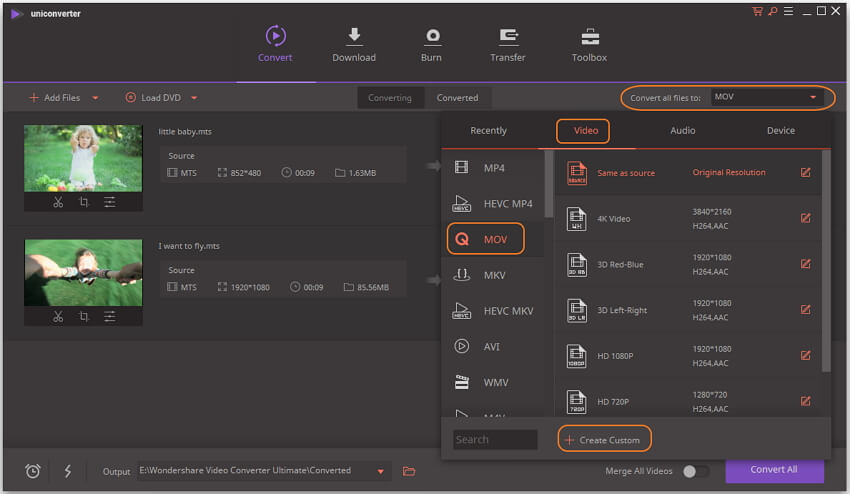
Paso 3 Convertir AVCHD a MOV en Lote.
Haga clic en el botón Convertir Todo para comenzar a convertir AVCHD a MOV en lote de inmediato. Puede encontrar los archivos convertidos con éxito en la pestaña Convertido.
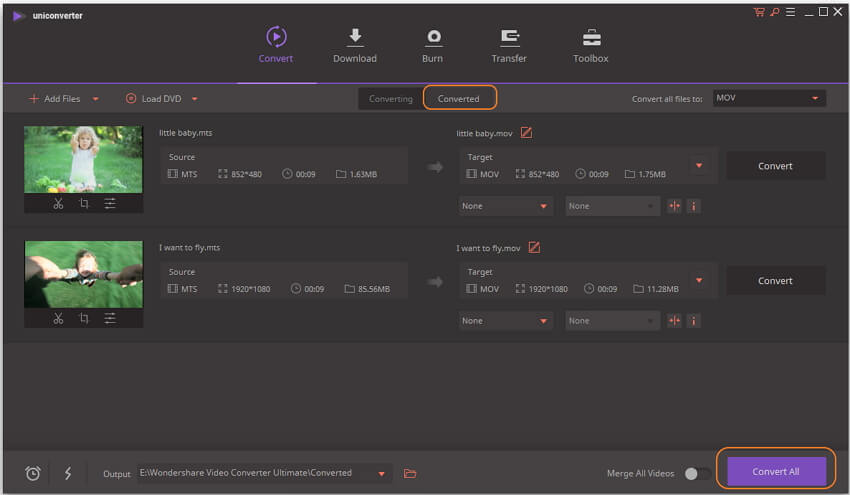
Parte 2. Convertir AVCHD a MOV Gratis en Windows/Mac
Wondershare Free Video Converter es un convertidor de video absolutamente gratuito y fácil de usar. Puede convertir a varios formatos de audio y video, haciéndolos compatibles con todos los dispositivos con gran calidad. También puede convertir fácilmente archivos AVCHD a MOV en Windows/Mac, y hacer otros cambios como edición de video, compresión, grabación de DVD, etc. Como con la versión gratuita de Wondershare UniConverter, puede seguir los mismos pasos en la Parte 1 para convertir AVCHD a MOV gratis.
Las características clave del convertidor Wondershare Free AVCHD a MOV son las siguientes:
- Velocidad de Conversión Increíblemente Rápida: Aprovecha al máximo las nuevas tecnologías NVDIA CUDA y AMD, y la CPU de múltiples núcleos compatible para convertir 30 veces más rápido.
- Potente Edición de Video: recorta barras negras, recorta partes no deseadas, combina varios clips en uno, personaliza su video con efectos especiales.
- Descargador de Videos de YouTube : busca dentro del programa y descarga videos en línea de YouTube.
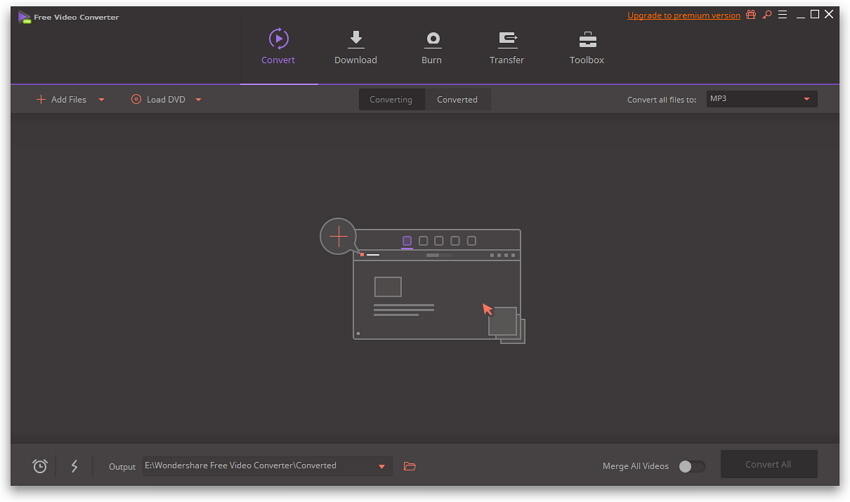
Parte 3. Convertidor AVCHD a MOV en Línea
En lugar de descargar el software y usarlo en su dispositivo, las personas generalmente prefieren un convertidor en línea, ya que ahorra mucho tiempo y tampoco consume el espacio del dispositivo. Una herramienta increíble en línea es https://www.onlineconverter.com/avchd-to-mov.
La próxima vez que tenga un archivo AVCHD para convertirlo a MOV, simplemente visite la web y visite el sitio web para una conversión rápida y de calidad. Todo lo que necesita hacer es cargar el archivo y esperar unos segundos a la salida de conversión de su elección. Para su información, los pasos detallados son los siguientes.
Paso 1: Cargue el archivo: seleccione el archivo que desea convertir desde su dispositivo presionando el botón Elegir Archivo.
Paso 2: Aquí debe seleccionar el formato de salida como MOV.
Paso 3: Presione el botón Convertir - ¡Trabajo hecho!
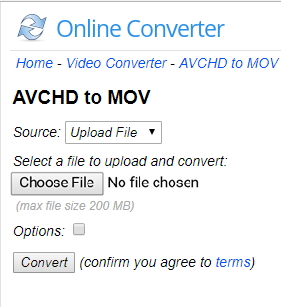
Nota: La herramienta en línea convertirá su archivo y puede descargarlo haciendo clic en el enlace de descarga
Pros:
- Convierte fácilmente videos AVCHD en poco tiempo y sin costo.
- Por razones de seguridad, el enlace de descarga estará activo solo por 3 días.
Contras:
- Solo se debe usar en presencia de conexión a Internet.
- No es compatible con Linux.
Después de aprender las diferentes formas de convertir videos AVCHD a archivos .mov para que pueda reproducirlos y editarlos fácilmente en Mac u otros dispositivos Apple, Wondershare UniConverter será la mejor opción ya que su velocidad es súper rápida, su salida es de alta calidad y no tiene límites de tamaño. Descarga gratis y sigue los pasos de la Parte 1 para probarlo.
Manuel Gonzalez
staff Editor